2个无线路由器桥接教程(2个路由器无线桥接设置图解)
- 数码
- 2023-01-26 11:19:09
- 182
本篇文章给大家谈谈2个无线路由器桥接教程,以及2个路由器无线桥接设置图解对应的知识点,希望对各位有所帮助,不要忘了收藏本站喔。
本文目录一览:
- 1、两个无线路由器如何进行桥接?
- 2、两个路由器桥接?
- 3、2个路由器如何桥接
两个无线路由器如何进行桥接?
一、确定主路由器无线参数:在副路由器中配置无线桥接功能之前,你一定要知道主路由器的:无线名称、无线密码。因为在副路由器中设置无线桥接的时候,需要用到这些信息。如有不清楚的,请自行登录到主路由器的设置页面,查看你的主路由器的无线名称和密码,如下图所示。
二、电脑连接副路由器,先把副路由器接通电源,然后电脑用网线连接到副路由器的LAN接口。
注意问题:主路由器和副路由器之间,不需要用网线来连接的。如果是笔记本电脑,可以让笔记本电脑搜索、连接副路由器的无线信号;而不必用网线来连接笔记本电脑和副路由器了。
三、副路由器中设置桥接
1、登录到设置页面,在电脑浏览器中输入 tplogin.cn 打开登录页面,输入“管理员密码”,登录到副路由器的设置页面。
2、启用无线桥接功能,点击“应用管理”选项打开,然后点击“无线桥接”选项打开,如下图所示。
3、运行无线桥接向导,点击“开始设置”按钮,进入无线桥接的设置向导页面。
4、自动扫描信号,新版tplink路由器,此时会自动扫描附近的无线信号,如下图所示,稍微等待一会即可。
5、连接主路由器信号,在无线信号扫描结果中,找到并选择 主路由器 的无线信号——然后输入主路由器无线密码,如下图所示。如果扫描结果中,没有被桥接的无线信号;可以尝试减小2个路由器之间的距离,或者手动扫描下信号。
6、修改副路由IP地址,新版tplink路由器,在设置无线桥接的时候,会自动从主路由器获取一个IP地址,如下图所示。请记录下来,以后需要用这个IP地址,来管理路由器。
如果你的副路由器没有这个功能,那么你需要在副路由器中,找到“LAN口设置”选项,手动修改副路由器的IP地址,修改的原则如下:主路由器的LAN口IP地址是:192.168.1.1,则副路由器的LAN口IP地址修改为:192.168.1.X(2X254)这个范围中的IP地址,都是可以的。建议大家直接修改成:192.168.1.2。
7、设置副路由器无线参数,建议大家把副路由器的 无线名称、无线密码 ,设置成与主路由器的 无线名称和密码相同。
8、关闭副路由器DHCP服务器,新版tplink路由器,在设置无线桥接后,会自动关闭DHCP服务器。所以,这里无需我们手动去关闭了。
四、检查无线桥接设置是否成功。
1、在浏览器中,输入副路由器新的IP地址,重新登录到副路由器的设置页面。
2、点击“应用管理”—“无线桥接”—可以看到“桥接状态为”,如果显示:桥接成功,说明两个TP-Link无线路由器桥接设置成功。
五、调整副路由器位置,如果副路由器所在的位置,距离主路由器太近了,将无法起到增强wifi信号的目的。但是,如果副路由器距离主路由器太远,那么无线桥接后副路由器网络稳定性很差。一般是建议大家,把副路由器摆放在主路由器和原来无线信号较差区域的中间位置,而不要直接放在原来信号差的位置。
拓展资料
路由器(Router),是连接因特网中各局域网、广域网的设备,它会根据信道的情况自动选择和设定路由,以最佳路径,按前后顺序发送信号。
路由器是互联网络的枢纽,"交通警察"。目前路由器已经广泛应用于各行各业,各种不同档次的产品已成为实现各种骨干网内部连接、骨干网间互联和骨干网与互联网互联互通业务的主力军。
路由和交换机之间的主要区别就是交换机发生在OSI参考模型第二层(数据链路层),而路由发生在第三层,即网络层。这一区别决定了路由和交换机在移动信息的过程中需使用不同的控制信息,所以说两者实现各自功能的方式是不同的。
路由器(Router)又称网关设备(Gateway)是用于连接多个逻辑上分开的网络,所谓逻辑网络是代表一个单独的网络或者一个子网。当数据从一个子网传输到另一个子网时,可通过路由器的路由功能来完成。
因此,路由器具有判断网络地址和选择IP路径的功能,它能在多网络互联环境中,建立灵活的连接,可用完全不同的数据分组和介质访问方法连接各种子网,路由器只接受源站或其他路由器的信息,属网络层的一种互联设备。
两个路由器无线桥接设置其实非常的简单,只要知道主路由器的无线名称、无线密码。那么登录到副路由器的设置页面,找到“无线桥接”设置选项,按照提示就可以完成设置。但是,有2个地方大家一定要注意:
1、副路由器的IP地址问题:副路由器的IP地址,一定要修改成与主路由器的IP地址,在同一个网段,否则无线桥接设置完成后,将无法打开副路由器的设置页面。目前很多品牌的无线路由器,在设置无线桥接的时候,都具备自动修改IP地址的功能,或者会提示用户修改IP地址。
如果你的路由器没有自己修改IP地址,也没有提示你修改。那么你需要找到“LAN口设置”选项,手动修改副路由器的IP地址。修改的原则,鸿哥在3.6步骤中已经详细介绍过了。
2、副路由器DHCP一定要关闭:两个路由器设置无线桥接的时候,副路由器中的 DHCP服务器 功能一定要关闭掉;否则设置无线桥接后,网络会出现很多问题。目前很多路由器在设置无线桥接的时候,会自动关闭掉自己的DHCP服务器功能,无需手动关闭了。
如果你不知道你的副路由器是否自动关闭了 DHCP服务器 ,建议在副路由器中,找到 DHCP服务器 选项,手动关闭掉。
参考资料:百度百科-路由器
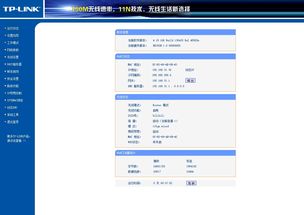
两个路由器桥接?
两个路由器线桥接的方法如下:
1、登入和宽带猫连接的路由器:如图
2、在无线设置-基本设置中设置“SSID号”、“信道”,设置固定信道号
3、在无线设置-无线安全设置中设置无线信号加密信息,记录该无线路由器设置后的SSID、信道和加密设置信息
4、登入需要桥接的第二台无线路由器
5、在网络参数-LAN口设置中,修改IP地址和第一台路由器不同(防止IP地址冲突),
如192.168.1.2,保存,路由器会自动重启。
6、在无线设置-基本设置中勾选“开启WDS”。点击“扫描”,搜索周围无线信号。
7、在扫描到的信号列表中选择第一台路由器SSID号,如下图中SSID,点击“连接”。
8、将信道设置成与第一台路由器信道相同。同时设置加密信息和第一台路由器相同,点击“保存”
9、关闭DHCP服务器。在DHCP服务器中,选择“不启用”,保存,重启路由器。
10、此时第一台无线路由器与第二台无线路由器已成功建立WDS。
2个路由器如何桥接
具体方法如下:
一、中心无线路由器1设置 登陆无线路由器设置1管理界面,在无线设置-基本设置中设置“SSID号”、“信道”在“无线设置”——“无线安全设置”中设置无线信号加密信息;记录无线路由器1设置后的SSID、信道和加密设置信息,在后续无线路由器2的配置中需要应用;
二、无线路由器A设置1.修改LAN口IP地址。在网络参数-LAN口设置中,修改IP地址和B路由器不同(防止IP地址冲突),如192.168.1.2,保存,路由器会自动重启;
关于2个无线路由器桥接教程和2个路由器无线桥接设置图解的介绍到此就结束了,不知道你从中找到你需要的信息了吗 ?如果你还想了解更多这方面的信息,记得收藏关注本站。
本文由admin于2023-01-26发表在贵州在线,如有疑问,请联系我们。
本文链接:https://www.gz162.com/post/63652.html
![三星s7edge刷机教程(三星S7e刷机)[20240428更新]](http://www.gz162.com/zb_users/upload/editor/20230114/63c1bc572e83a.jpg)
![联想家悦i1351(联想家悦i1351拆机教程)[20240428更新]](http://www.gz162.com/zb_users/upload/editor/20230114/63c1bc1d2e8a5.jpg)
![佳能eos5dmark3(佳能eos5dmark3教程)[20240428更新]](http://www.gz162.com/zb_users/upload/editor/20230114/63c1bc0585b18.jpg)
![三星galaxymega2(三星galaxymega2自动重新关机设置在哪里)[20240428更新]](http://www.gz162.com/zb_users/upload/editor/20230114/63c1bb9b39a74.jpg)
![zukz2pro(zukz2pro强制恢复出厂设置)[20240428更新]](http://www.gz162.com/zb_users/upload/editor/20230114/63c1bb98caf45.jpg)
![三星a9pro(三星a9pro6恢复出厂设置)[20240428更新]](http://www.gz162.com/zb_users/upload/editor/20230114/63c1bb96924db.jpg)
![如何使用单反相机教程(单反相机使用入门教程)[20240428更新]](http://www.gz162.com/zb_users/upload/editor/20230114/63c1bb8b4246b.jpg)
![红米手机怎么恢复出厂设置(红米手机怎么恢复出厂设置密码是多少)[20240428更新]](http://www.gz162.com/zb_users/upload/editor/20230114/63c1bb87a85fc.jpg)


![联想zukz2(联想ZuKz2)[20240419更新] 联想zukz2(联想ZuKz2)[20240419更新]](https://www.gz162.com/zb_users/upload/editor/20230114/63c1814419d63.jpg)
![1000左右买什么平板电脑最好的简单介绍[20240419更新] 1000左右买什么平板电脑最好的简单介绍[20240419更新]](https://www.gz162.com/zb_users/upload/editor/20230114/63c18151a11b1.jpg)
![组装机电脑配置清单2021(组装机电脑配置清单2021款)[20240419更新] 组装机电脑配置清单2021(组装机电脑配置清单2021款)[20240419更新]](https://www.gz162.com/zb_users/upload/editor/20230114/63c1812cb194e.jpg)




